Access使用入门(一)
- 格式:doc
- 大小:39.00 KB
- 文档页数:10
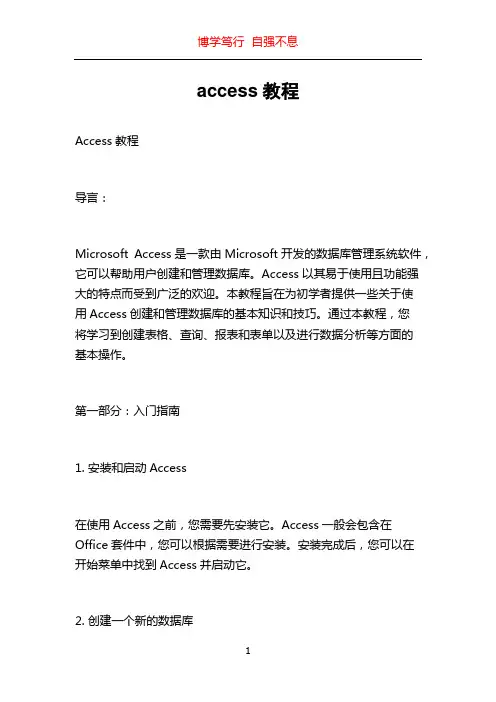
access教程Access教程导言:Microsoft Access是一款由Microsoft开发的数据库管理系统软件,它可以帮助用户创建和管理数据库。
Access以其易于使用且功能强大的特点而受到广泛的欢迎。
本教程旨在为初学者提供一些关于使用Access创建和管理数据库的基本知识和技巧。
通过本教程,您将学习到创建表格、查询、报表和表单以及进行数据分析等方面的基本操作。
第一部分:入门指南1. 安装和启动Access在使用Access之前,您需要先安装它。
Access一般会包含在Office套件中,您可以根据需要进行安装。
安装完成后,您可以在开始菜单中找到Access并启动它。
2. 创建一个新的数据库在Access中,数据库是所有数据的集合。
要创建一个新的数据库,您可以从主界面选择“新建”并指定数据库的位置和名称。
您还可以选择使用模板来加快数据库的创建过程。
3. 创建表格表格是Access数据库中存储数据的基本单位。
在创建表格之前,您需要先定义字段并设置数据类型。
然后,您可以使用“设计视图”来创建表格并添加字段。
表格创建完成后,您可以填充数据并进行数据的添加、修改和删除操作。
第二部分:查询和表达式1. 创建查询查询可以让您从数据库中检索和筛选数据。
Access提供了查询向导来帮助您创建各种类型的查询。
您可以根据需要设置查询的条件、排序规则和结果显示方式。
2. 使用表达式表达式是Access中用于计算和组合数据的工具。
您可以使用表达式来创建计算字段、过滤数据和进行数据的转换。
在表达式中,您可以使用各种运算符和函数来操作数据。
第三部分:报表和表单1. 创建报表报表可以将数据库中的数据以专业和易于理解的方式呈现出来。
在Access中,您可以使用报表向导来创建各种类型的报表。
您可以选择报表设计、布局和样式,并根据需要添加字段和设置条件。
2. 创建表单表单可以简化用户与数据库的交互。
在Access中,您可以使用表单向导来创建各种类型的表单。

ACCESS入门教程(一)数据库是什么 在学习Access之前,我们先了解一下什么是“数据库”。
我们举个例子来说明这个问题:每个人都有很多亲戚和朋友,为了保持与他们的联系,我们常常用一个笔记本将他们的姓名、地址、电话等信息都记录下来,这样要查谁的电话或地址就很方便了。
这个“通讯录”就是一个最简单的“数据库”,每个人的姓名、地址、电话等信息就是这个数据库中的“数据”。
我们可以在笔记本这个“数据库”中添加新朋友的个人信息,也可以由于某个朋友的电话变动而修改他的电话号码这个“数据”。
不过说到底,我们使用笔记本这个“数据库”还是为了能随时查到某位亲戚或朋友的地址、邮编或电话号码这些“数据”。
实际上“数据库”就是为了实现一定的目的按某种规则组织起来的“数据”的“集合”,在我们的生活中这样的数据库可是随处可见的。
什么是数据库管理系统 图书管理员在查找一本书时,首先要通过目录检索找到那本书的分类号和书号,然后在书库找到那一类书的书架,并在那个书架上按照书号的大小次序查找,这样很快就能找到我所需要的书。
数据库里的数据像图书馆里的图书一样,也要让人能够很方便地找到才行。
如果所有的书都不按规则,胡乱堆在各个书架上,那么借书的人根本就没有办法找到他们想要的书。
同样的道理,如果把很多数据胡乱地堆放在一起,让人无法查找,这种数据集合也不能称为"数据库"。
数据库的管理系统就是从图书馆的管理方法改进而来的。
人们将越来越多的资料存入计算机中,并通过一些编制好的计算机程序对这些资料进行管理,这些程序后来就被称为"数据库管理系统",它们可以帮我们管理输入到计算机中的大量数据,就像图书馆的管理员。
我们将要学习的Access也是一种数据库管理系统。
窗口接口简介 通过上一课的学习,你是否感觉Access的窗口和接口还有点搞不清楚,对于初学者来说这的确是个问题,那么这一课就讲讲Access窗口接口的组成和各个部分的使用吧。
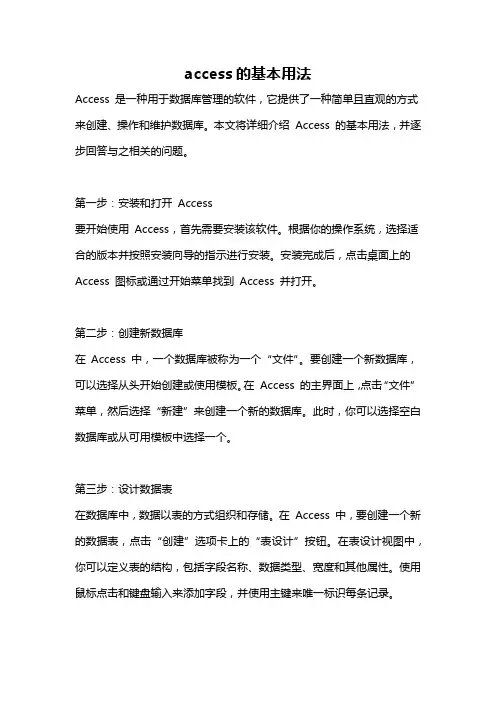
access的基本用法Access 是一种用于数据库管理的软件,它提供了一种简单且直观的方式来创建、操作和维护数据库。
本文将详细介绍Access 的基本用法,并逐步回答与之相关的问题。
第一步:安装和打开Access要开始使用Access,首先需要安装该软件。
根据你的操作系统,选择适合的版本并按照安装向导的指示进行安装。
安装完成后,点击桌面上的Access 图标或通过开始菜单找到Access 并打开。
第二步:创建新数据库在Access 中,一个数据库被称为一个“文件”。
要创建一个新数据库,可以选择从头开始创建或使用模板。
在Access 的主界面上,点击“文件”菜单,然后选择“新建”来创建一个新的数据库。
此时,你可以选择空白数据库或从可用模板中选择一个。
第三步:设计数据表在数据库中,数据以表的方式组织和存储。
在Access 中,要创建一个新的数据表,点击“创建”选项卡上的“表设计”按钮。
在表设计视图中,你可以定义表的结构,包括字段名称、数据类型、宽度和其他属性。
使用鼠标点击和键盘输入来添加字段,并使用主键来唯一标识每条记录。
第四步:输入数据在表设计完成后,可以通过表单、查询或导入现有数据来输入数据。
点击“表格”选项卡上的“表单查看”按钮以打开表单视图。
在表单视图中,可以通过直接在相应字段中输入数据来添加记录。
此外,Access 还提供了多种输入方式,如通过扫描仪导入纸质文档或从Excel 表格中导入数据。
第五步:查询数据要从数据库中检索特定的数据,可以使用查询功能。
在Access 中,查询被称为一种用于搜索和过滤数据的工具。
点击“创建”选项卡上的“查询设计”按钮以打开查询设计视图。
在该视图中,选择要查询的表格和字段,并定义所需的搜索条件和排序方式。
运行查询后,Access 将返回满足条件的数据。
第六步:分析数据Access 提供了一些数据分析工具,可以对数据库中的数据进行汇总、统计和图形化展示。
通过点击“创建”选项卡上的“报告设计”按钮,可以创建自定义的报表。
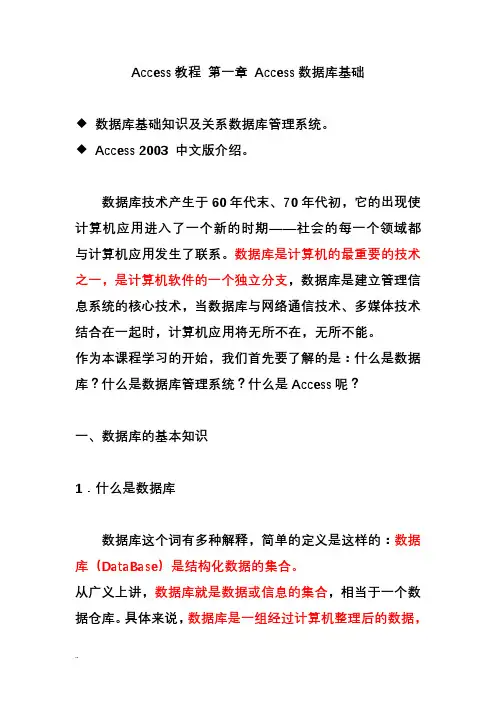
Access教程第一章 Access数据库基础◆数据库基础知识及关系数据库管理系统。
◆ Access 2003 中文版介绍。
数据库技术产生于60年代末、70年代初,它的出现使计算机应用进入了一个新的时期——社会的每一个领域都与计算机应用发生了联系。
数据库是计算机的最重要的技术之一,是计算机软件的一个独立分支,数据库是建立管理信息系统的核心技术,当数据库与网络通信技术、多媒体技术结合在一起时,计算机应用将无所不在,无所不能。
作为本课程学习的开始,我们首先要了解的是:什么是数据库?什么是数据库管理系统?什么是Access呢?一、数据库的基本知识1.什么是数据库数据库这个词有多种解释,简单的定义是这样的:数据库(DataBase)是结构化数据的集合。
从广义上讲,数据库就是数据或信息的集合,相当于一个数据仓库。
具体来说,数据库是一组经过计算机整理后的数据,在关系数据库中,它由许多数据表组成。
David M.Kroenke关于数据库的定义是:数据库是指自描述的完整记录的集合。
它表达了三层含义:⑴数据库是自描述的。
数据库除了包含用户的源数据以外,还包含关于它本身结构的描述,这个描述称作数据词典(或数据目录、元数据)。
从这个意义上讲,数据库与作为一个自描述的书的集合的图书馆相似:除了书籍以外,图书馆还包含一个描述它们的卡片目录。
⑵数据库是集成记录的集合。
数据的标准结构如下:位—> 字节—> 域—> 记录—> 文件, 按这种模式说,文件组合成数据库是非常诱人的,但却无法深入,数据库将包含四种数据:用户数据文件、元数据、索引、应用元数据。
用户数据大多表示为表格,称之为数据表,它存放了用户的各种有用资料和数据。
例如:元数据是关于用户数据的结构的描述,称之为系统表。
例如:索引数据改进了数据库的性能和可访问性,称之为概括数据。
例如:应用元数据用来存储用户表格、报表、查询、媒体数据和其它形式的应用组件。
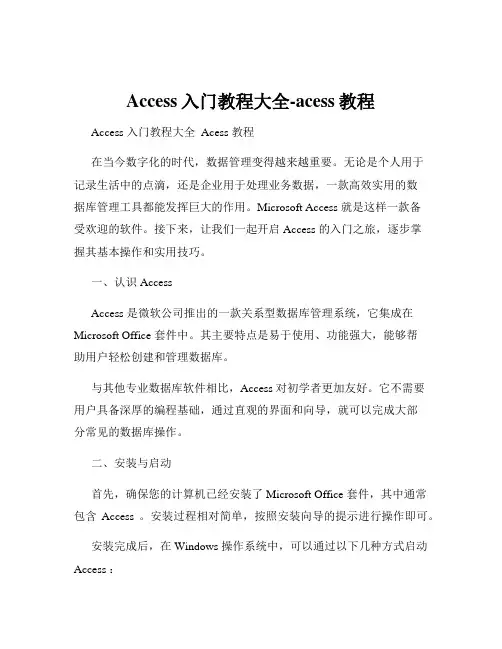
Access入门教程大全-acess教程Access 入门教程大全 Acess 教程在当今数字化的时代,数据管理变得越来越重要。
无论是个人用于记录生活中的点滴,还是企业用于处理业务数据,一款高效实用的数据库管理工具都能发挥巨大的作用。
Microsoft Access 就是这样一款备受欢迎的软件。
接下来,让我们一起开启 Access 的入门之旅,逐步掌握其基本操作和实用技巧。
一、认识 AccessAccess 是微软公司推出的一款关系型数据库管理系统,它集成在Microsoft Office 套件中。
其主要特点是易于使用、功能强大,能够帮助用户轻松创建和管理数据库。
与其他专业数据库软件相比,Access 对初学者更加友好。
它不需要用户具备深厚的编程基础,通过直观的界面和向导,就可以完成大部分常见的数据库操作。
二、安装与启动首先,确保您的计算机已经安装了 Microsoft Office 套件,其中通常包含Access 。
安装过程相对简单,按照安装向导的提示进行操作即可。
安装完成后,在 Windows 操作系统中,可以通过以下几种方式启动Access :1、在“开始”菜单中,找到 Microsoft Office 文件夹,然后点击Access 图标。
2、在桌面上,如果有创建的快捷方式,直接双击即可。
三、创建数据库启动 Access 后,首先要创建一个新的数据库。
有以下几种常见的创建方式:1、空白数据库:这是最基本的创建方式,适合对数据库结构有清晰规划的用户。
2、使用模板:Access 提供了多种预设的模板,如联系人管理、库存管理等,用户可以根据自己的需求选择合适的模板,然后在此基础上进行修改和完善。
创建数据库后,需要为其命名并选择保存的位置。
四、设计数据表数据表是数据库的核心组成部分,用于存储数据。
在设计数据表时,需要考虑以下几个方面:1、字段名称:为每个数据列指定一个清晰、有意义的名称。
2、数据类型:根据数据的性质选择合适的数据类型,如文本、数字、日期等。
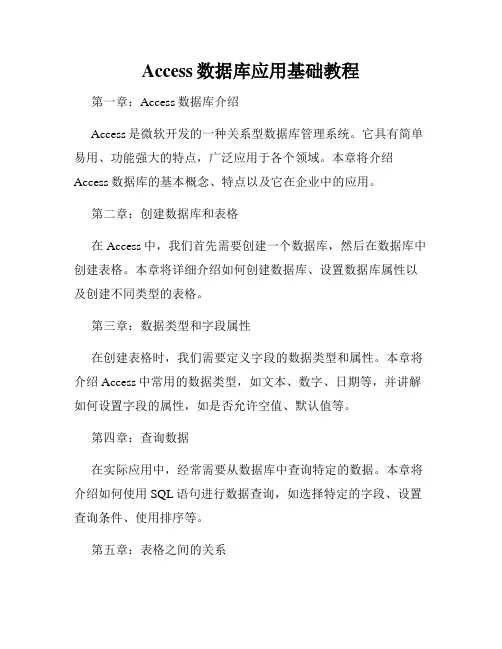
Access数据库应用基础教程第一章:Access数据库介绍Access是微软开发的一种关系型数据库管理系统。
它具有简单易用、功能强大的特点,广泛应用于各个领域。
本章将介绍Access数据库的基本概念、特点以及它在企业中的应用。
第二章:创建数据库和表格在Access中,我们首先需要创建一个数据库,然后在数据库中创建表格。
本章将详细介绍如何创建数据库、设置数据库属性以及创建不同类型的表格。
第三章:数据类型和字段属性在创建表格时,我们需要定义字段的数据类型和属性。
本章将介绍Access中常用的数据类型,如文本、数字、日期等,并讲解如何设置字段的属性,如是否允许空值、默认值等。
第四章:查询数据在实际应用中,经常需要从数据库中查询特定的数据。
本章将介绍如何使用SQL语句进行数据查询,如选择特定的字段、设置查询条件、使用排序等。
第五章:表格之间的关系Access数据库允许创建多个表格,并通过关系来连接这些表格。
本章将介绍如何创建不同类型的表格关系,如一对一、一对多等,并讲解如何使用关系建立查询。
第六章:表单设计与数据输入表单是Access中用于方便用户输入、编辑和查看数据的界面。
本章将介绍如何设计表单,如添加文本框、复选框、下拉列表等控件,并讲解如何为表单添加数据输入验证规则。
第七章:报表生成与打印报表是Access中用于输出数据库中数据的工具。
本章将介绍如何创建报表,如定义报表的布局、设置报表的属性,并讲解如何使用报表向打印机输出数据。
第八章:宏的使用宏是Access中用于自动化操作的一种工具。
本章将介绍如何创建宏,如添加动作、设置条件,并讲解如何使用宏实现一些常见的自动化操作。
第九章:数据导入与导出Access支持与其他数据库和文件格式的数据导入与导出。
本章将介绍如何将数据从Excel、CSV等格式导入到Access数据库中,并讲解如何将Access数据库中的数据导出为其他格式。
第十章:数据库维护与备份数据库的维护和备份是保证数据库安全性和可靠性的重要手段。
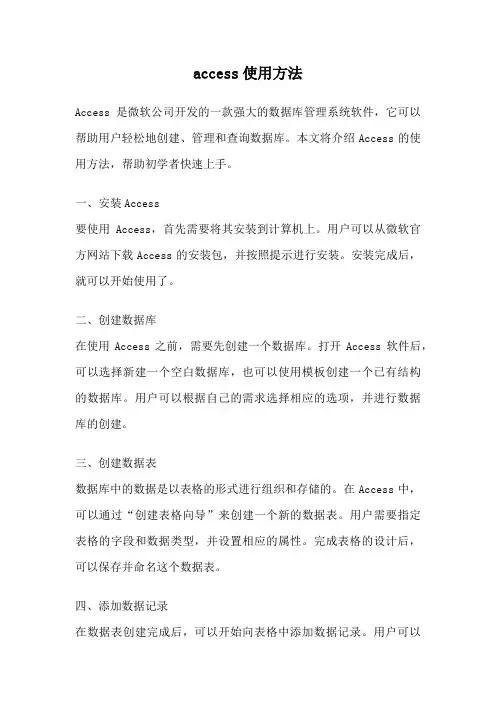
access使用方法Access是微软公司开发的一款强大的数据库管理系统软件,它可以帮助用户轻松地创建、管理和查询数据库。
本文将介绍Access的使用方法,帮助初学者快速上手。
一、安装Access要使用Access,首先需要将其安装到计算机上。
用户可以从微软官方网站下载Access的安装包,并按照提示进行安装。
安装完成后,就可以开始使用了。
二、创建数据库在使用Access之前,需要先创建一个数据库。
打开Access软件后,可以选择新建一个空白数据库,也可以使用模板创建一个已有结构的数据库。
用户可以根据自己的需求选择相应的选项,并进行数据库的创建。
三、创建数据表数据库中的数据是以表格的形式进行组织和存储的。
在Access中,可以通过“创建表格向导”来创建一个新的数据表。
用户需要指定表格的字段和数据类型,并设置相应的属性。
完成表格的设计后,可以保存并命名这个数据表。
四、添加数据记录在数据表创建完成后,可以开始向表格中添加数据记录。
用户可以通过点击表格视图中的“新增记录”按钮或直接在表格中输入数据来添加记录。
根据表格的字段设定,逐个输入数据,并保存记录。
五、查询数据Access提供了强大的查询功能,可以帮助用户快速检索所需的数据。
用户可以使用查询向导来创建一个新的查询,也可以通过直接编写SQL语句来进行查询。
在查询的过程中,用户可以指定查询的条件、排序方式和输出字段等,以获取符合要求的数据结果。
六、创建报表Access还可以根据数据库中的数据生成漂亮的报表。
用户可以使用报表向导来创建一个新的报表,并根据自己的需要选择报表的样式和布局。
在报表的设计过程中,可以添加字段、设置格式和样式,并进行预览和调整。
七、数据导入和导出Access支持将数据从其他应用程序导入到数据库中,也可以将数据库中的数据导出到其他应用程序中。
用户可以使用“导入”和“导出”功能,选择需要导入或导出的文件格式,并根据提示进行相应的操作。
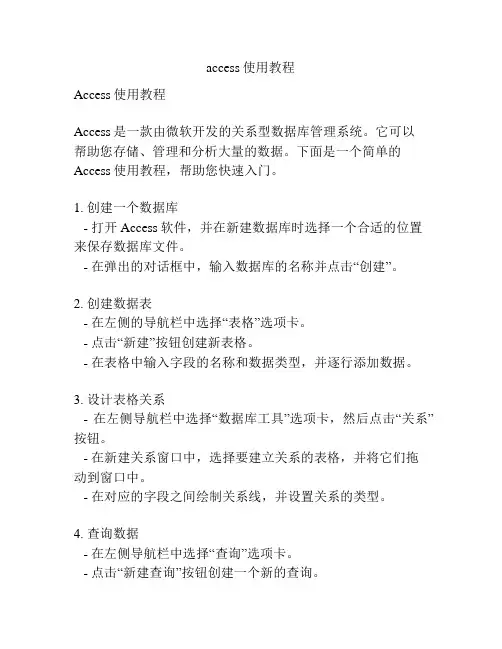
access使用教程Access使用教程Access是一款由微软开发的关系型数据库管理系统。
它可以帮助您存储、管理和分析大量的数据。
下面是一个简单的Access使用教程,帮助您快速入门。
1. 创建一个数据库- 打开Access软件,并在新建数据库时选择一个合适的位置来保存数据库文件。
- 在弹出的对话框中,输入数据库的名称并点击“创建”。
2. 创建数据表- 在左侧的导航栏中选择“表格”选项卡。
- 点击“新建”按钮创建新表格。
- 在表格中输入字段的名称和数据类型,并逐行添加数据。
3. 设计表格关系- 在左侧导航栏中选择“数据库工具”选项卡,然后点击“关系”按钮。
- 在新建关系窗口中,选择要建立关系的表格,并将它们拖动到窗口中。
- 在对应的字段之间绘制关系线,并设置关系的类型。
4. 查询数据- 在左侧导航栏中选择“查询”选项卡。
- 点击“新建查询”按钮创建一个新的查询。
- 在查询设计器中选择要查询的字段和条件,并设置排序方式。
- 运行查询并查看结果。
5. 创建报表- 在左侧导航栏中选择“报表”选项卡。
- 点击“新建报表”按钮创建一个新的报表。
- 选择要包含在报表中的字段并设置布局和样式。
- 预览和打印报表。
6. 创建表单- 在左侧导航栏中选择“表单”选项卡。
- 点击“新建表单”按钮创建一个新的表单。
- 选择要包含在表单中的字段,并设置布局和样式。
- 输入数据并保存表单。
这是一个简单的Access使用教程,希望可以帮助您入门。
随着您的熟练程度提高,您可以探索更多高级的功能和技巧。
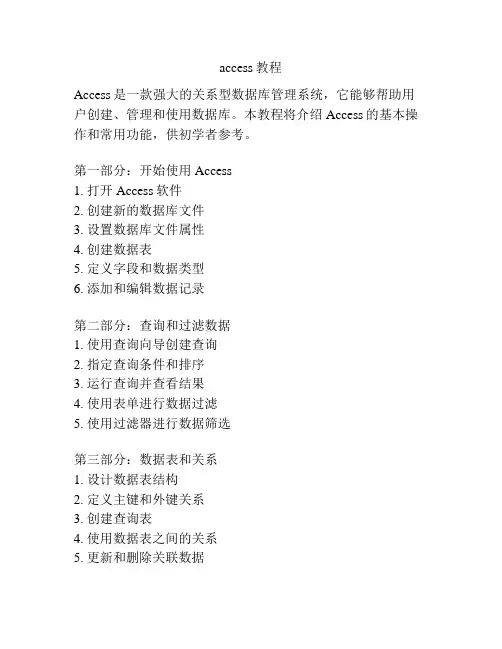
access教程
Access是一款强大的关系型数据库管理系统,它能够帮助用户创建、管理和使用数据库。
本教程将介绍Access的基本操作和常用功能,供初学者参考。
第一部分:开始使用Access
1. 打开Access软件
2. 创建新的数据库文件
3. 设置数据库文件属性
4. 创建数据表
5. 定义字段和数据类型
6. 添加和编辑数据记录
第二部分:查询和过滤数据
1. 使用查询向导创建查询
2. 指定查询条件和排序
3. 运行查询并查看结果
4. 使用表单进行数据过滤
5. 使用过滤器进行数据筛选
第三部分:数据表和关系
1. 设计数据表结构
2. 定义主键和外键关系
3. 创建查询表
4. 使用数据表之间的关系
5. 更新和删除关联数据
第四部分:报表和表单设计
1. 创建基本报表
2. 自定义报表布局和格式
3. 添加报表标题和页眉页脚
4. 创建交互式表单
5. 设计自定义表单模板
第五部分:高级功能和技巧
1. 使用宏自动化操作
2. 创建数据透视表
3. 导入和导出数据
4. 运行SQL查询语句
5. 设置数据库安全性和权限
通过本教程,您将能够熟练地使用Access进行数据库管理和操作。
祝您学习愉快!。
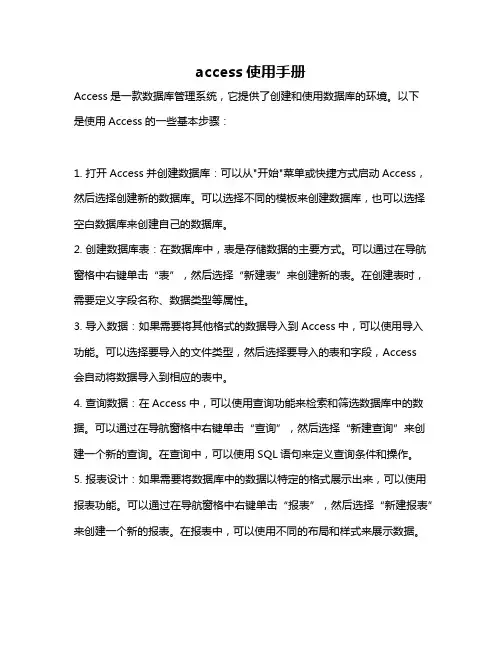
access使用手册Access是一款数据库管理系统,它提供了创建和使用数据库的环境。
以下是使用Access的一些基本步骤:1. 打开Access并创建数据库:可以从"开始"菜单或快捷方式启动Access,然后选择创建新的数据库。
可以选择不同的模板来创建数据库,也可以选择空白数据库来创建自己的数据库。
2. 创建数据库表:在数据库中,表是存储数据的主要方式。
可以通过在导航窗格中右键单击“表”,然后选择“新建表”来创建新的表。
在创建表时,需要定义字段名称、数据类型等属性。
3. 导入数据:如果需要将其他格式的数据导入到Access中,可以使用导入功能。
可以选择要导入的文件类型,然后选择要导入的表和字段,Access会自动将数据导入到相应的表中。
4. 查询数据:在Access中,可以使用查询功能来检索和筛选数据库中的数据。
可以通过在导航窗格中右键单击“查询”,然后选择“新建查询”来创建一个新的查询。
在查询中,可以使用SQL语句来定义查询条件和操作。
5. 报表设计:如果需要将数据库中的数据以特定的格式展示出来,可以使用报表功能。
可以通过在导航窗格中右键单击“报表”,然后选择“新建报表”来创建一个新的报表。
在报表中,可以使用不同的布局和样式来展示数据。
6. 保存和分享:最后,需要保存和分享数据库。
可以选择“文件”菜单中的“保存”和“另存为”选项来保存数据库,也可以选择“文件”菜单中的“共享”选项来将数据库分享给其他人或团队。
以上是使用Access的一些基本步骤,当然还有很多高级功能和技巧可以学习和掌握。
建议参考Access的官方文档或相关教程来深入学习Access的使用。
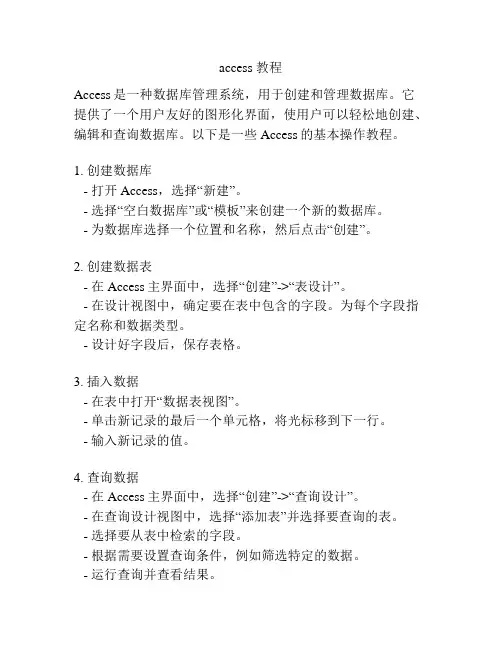
access 教程Access是一种数据库管理系统,用于创建和管理数据库。
它提供了一个用户友好的图形化界面,使用户可以轻松地创建、编辑和查询数据库。
以下是一些Access的基本操作教程。
1. 创建数据库- 打开Access,选择“新建”。
- 选择“空白数据库”或“模板”来创建一个新的数据库。
- 为数据库选择一个位置和名称,然后点击“创建”。
2. 创建数据表- 在Access主界面中,选择“创建”->“表设计”。
- 在设计视图中,确定要在表中包含的字段。
为每个字段指定名称和数据类型。
- 设计好字段后,保存表格。
3. 插入数据- 在表中打开“数据表视图”。
- 单击新记录的最后一个单元格,将光标移到下一行。
- 输入新记录的值。
4. 查询数据- 在Access主界面中,选择“创建”->“查询设计”。
- 在查询设计视图中,选择“添加表”并选择要查询的表。
- 选择要从表中检索的字段。
- 根据需要设置查询条件,例如筛选特定的数据。
- 运行查询并查看结果。
5. 更新和删除数据- 在表或查询结果中,选择要更新或删除的记录。
- 点击“编辑”->“更新”或“删除”。
- 输入新值或确认删除操作。
6. 创建报表- 在Access主界面中,选择“创建”->“报表设计”。
- 选择要包含在报表中的表和字段。
- 设计和格式化报表。
可以添加标题、页眉、页脚和组织数据的布局。
- 预览和打印报表。
这些是Access的基本操作。
通过这些教程,您将能够熟练地使用Access创建和管理数据库,并进行查询和报表生成。
这将有助于您更有效地组织和分析数据。
Access软件的基本使用教程Access是微软公司推出的一款数据库管理软件,它是微软Office套件的一部分。
Access可以用来创建和管理数据库,包括建立数据库表、查询数据库信息、设计报表和表单等功能。
Access的使用相对简单,但是功能强大,可以满足不同用户的各种需求。
本文将介绍Access的基本使用教程,帮助读者快速入门和掌握该软件的基本操作。
一、Access的安装和启动1.下载和安装Access首先,我们需要下载并安装Access软件。
Access通常是作为Office套件的一部分提供的,所以只需要安装Office套件即可获得Access。
用户可以直接从微软官网下载Office套件安装包,根据提示完成安装过程即可。
2.启动Access安装完成后,我们可以在开始菜单或桌面上找到Access的图标,双击图标即可启动Access软件。
二、创建新的数据库1.创建新的数据库启动Access后,我们首先需要创建一个新的数据库。
在Access启动界面上,选择“新建”,然后选择“空白数据库”,填写数据库名字和保存路径,点击“创建”按钮即可创建一个新的数据库文件。
2.导入外部数据除了创建新的数据库,Access还支持导入外部数据来创建新的数据库。
用户可以选择“外部数据”选项卡,然后选择导入的数据来源,比如Excel、文本文件等,按照提示完成数据导入过程即可。
三、数据库表的设计和管理1.创建新的表在新建的数据库中,我们可以创建新的表来存储数据。
选择“新建”选项卡,然后选择“表格设计”或“表格视图”,按照提示填写数据字段和类型,即可创建新的表格。
2.编辑表格结构创建好表格后,我们还可以对表格的结构进行编辑和管理,包括添加新的字段、修改字段类型、设置主键等操作。
在表格视图中,双击字段名即可编辑字段属性。
3.添加数据创建好表格后,我们可以向表格中添加数据。
选择表格视图,点击“新建记录”按钮,在新建记录的编辑框中填写数据,点击保存按钮即可向表格中添加新的数据记录。
Access软件的基本使用教程导言Access是由Microsoft开发的一款关系型数据库管理系统软件,它可以用来创建数据库、存储数据和查询数据。
Access在公司和个人中被广泛使用,以它的易用性和功能强大而著称。
本教程将教你如何使用Access软件来创建和管理数据库。
第一部分:安装和打开Access软件1.安装Access软件首先,你需要获取Access软件的安装文件。
你可以从Microsoft 官方网站或其他合法渠道下载到Access软件的安装程序。
双击安装程序,按照提示一步一步完成软件的安装过程。
2.打开Access软件安装完成后,你可以在桌面或开始菜单中找到Access的图标。
双击图标即可打开Access软件。
第二部分:创建数据库1.创建新数据库当你打开Access软件后,可以选择在“开始”页面上点击“新建”按钮,然后选择“空白数据库”,接着在弹出的对话框中输入数据库的名称和存储位置,最后点击“创建”按钮即可创建一个新的数据库。
2.使用数据库模板创建数据库除了创建空白数据库,Access还提供了多种数据库模板供用户选择。
用户可以根据自己的实际需求选择相应的模板,然后按照提示进行操作即可创建一个具有基本结构的数据库。
第三部分:设计数据库表结构1.新建表在创建好数据库后,用户需要新建表来存储数据。
在“创建”选项卡中,点击“表格设计”按钮即可打开表格设计视图,然后在视图中输入表中的字段名称和数据类型。
2.设置字段属性在设计表格时,用户还可以设置字段的属性,比如数据类型、默认值、主键等。
这些属性可以帮助用户更好地控制表中数据的输入和修改。
3.设计表的关系如果数据库中有多个表,那么这些表之间可能存在一定的关系。
在Access中,用户可以通过创建外键字段来建立不同表之间的关系,从而实现数据的关联查询和修改。
第四部分:插入和管理数据1.插入数据在设计好表结构后,用户可以在表格中插入数据。
在“表格”选项卡中,用户可以选择“数据表视图”,然后直接在表格中输入数据或者粘贴数据。
Access数据库管理入门指南第一章:什么是Access数据库管理Access数据库是一种广泛应用于各个领域的关系型数据库管理系统。
它可以帮助个人用户和小型企业进行数据的存储、管理和分析。
Access提供了友好的用户界面和一系列强大的功能,使得用户可以轻松创建和管理数据库。
第二章:Access数据库的基本操作2.1 创建数据库打开Access软件,在新建标签页中选择“空白数据库”选项,将其保存为一个新的数据库文件。
用户可以设置数据库的名称和保存路径。
2.2 创建数据表在新建的数据库中,选择“创建”标签页,点击“表格设计”,然后按照需求设置数据表的字段和数据类型。
可以为每个字段设置主键、唯一索引和默认值等属性。
2.3 插入数据双击新建的数据表,进入数据表视图。
在底部的空白行中输入相应数据,或者选择导入Excel等外部文件。
点击保存后,数据将被插入到数据表中。
2.4 修改和删除数据在数据表中选择要修改或删除的记录,点击相应按钮,即可进行编辑。
注意在删除数据之前要谨慎确认,以免误操作导致数据丢失。
第三章:Access数据库的查询和报表功能3.1 查询数据在数据库中,选择“创建”标签页,点击“查询设计”,然后选择要查询的数据表和字段。
可以设置条件、排序和分组等,以获得符合要求的数据查询结果。
3.2 创建报表在数据库中,选择“创建”标签页,点击“报表设计”,然后根据需要选择要展示的数据表和字段。
可以设置报表的布局、样式和汇总等,以生成符合要求的数据报表。
第四章:Access数据库的关系和查询4.1 建立表之间的关系在Access中,使用主键和外键来建立不同表之间的关系。
在设计表格时,选择“工具”标签页中的“关系”按钮,然后按照需要建立表之间的关系。
4.2 使用查询进行数据关联在查询设计视图中,选择要关联的数据表,然后在字段列表中选择要关联的字段。
Access会根据选择的字段自动关联数据,并生成结果集。
用户可以根据需要设置关联条件和查询结果。
Access软件的基本使用教程Access软件的基本使用教程Access是微软公司的一款关系型数据库管理软件,它可以用来存储和管理数据。
Access在商业、教育和政府机构等领域都有广泛应用,因为它是一个功能强大且易于使用的工具。
本篇论文主要介绍Access的基本使用教程,希望能够帮助初学者快速了解和掌握这个软件的使用方法。
1.打开Access在Windows操作系统中,可以通过在桌面或Windows菜单中查找Access软件图标来启动它。
一旦启动了Access,你就会看到一个主界面,它提供了多个选项,可以用来创建、打开和管理数据库。
2.创建一个新数据库如果你想要创建一个新的数据库,只需按照以下步骤操作:1)在Access主界面上方的工具栏中找到“文件”选项卡。
2)选择“新建”选项,然后点击“空白数据库”或者“应用模板”(如果你想使用一个预先制作好的模板来创建你的数据库)。
3)在弹出的对话框中,选择“浏览”按钮来选择你想要在其中存储数据库的位置。
4)为你的数据库命名,并选择你想要使用的文件格式。
默认情况下,Access将使用.accdb文件格式。
5)点击“创建”按钮即可开始创建一个新的数据库。
3.添加表格创建一个新的数据库后,你需要向其中添加表格,以便开始存储数据。
表格是Access数据库的基本元素,它们包含了你想要在其中存储的数据字段。
按照以下步骤操作来添加一个新的表格:1)在Access主界面上方的工具栏中选择“创建”选项卡。
2)选择“表格设计”选项来打开一个新的表格编辑器窗口。
3)在表格编辑器中,添加你想要的字段,并为每个字段指定数据类型。
例如,你可以创建一个名为“First Name”的字段,并将其数据类型设置为“文本”。
4)保存你的表格,并为它命名。
4.输入数据一旦你创建了一个表格,你就可以开始在其中存储数据了。
在表格中输入数据的方法很简单,只需按照以下步骤操作:1)选择你想要输入数据的表格。